红米k30怎么截屏
更新日期:2023-07-15 01:08:51
来源:互联网
我们在使用红米k30的时候,有的小伙伴除了了解了这款手机最新的功能参数之外,却忽视了手机的基本操作:手机截图。这个操作看起来很简单,但是不同的手机之间,操作步骤还是不一样的。据小编所知我们可以通过下卡的通知栏进行 截屏,也可以通过手机物理按键进行截屏,还可以自定义截屏方式。具体操作就来看看小编是怎么做的吧~

红米k30怎么截屏
一、下拉通知栏截屏:
1.直接下拉通知栏,找到截屏的按钮,点击即可快速截屏。
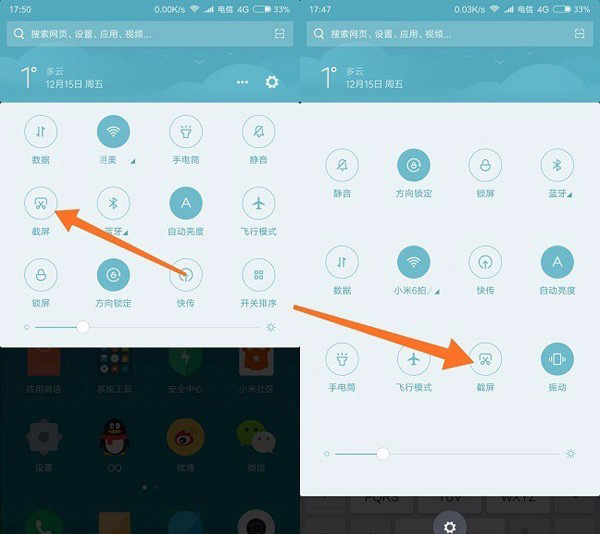
二、功能键+音量下键截屏:
1.借助虚拟功能按键+音量下键,组合使用同样可以当截屏快捷键使用。
三、悬浮球截屏:
1.同样是进入红米5的设置-》然后找到悬浮球设置,之后开启这个功能即可。
2.需要截图的时候,点击悬浮球,找打截屏按钮就可截图了。
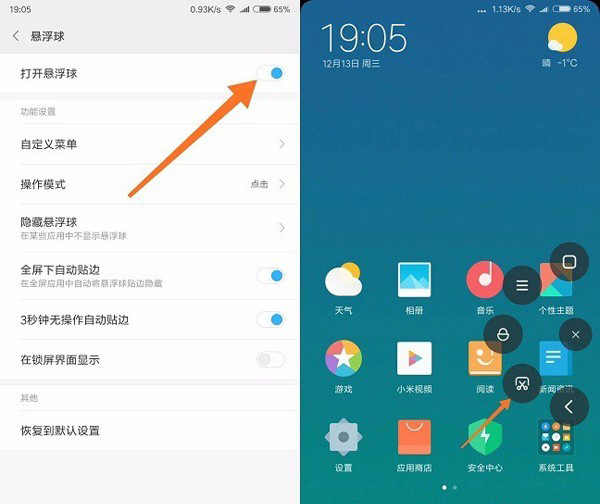
四、音量下键+电源键快捷截图:
安卓手机通用的截图方式:快速的同时按住电源键+音量下键即可快速截屏。

五、自定义截屏方式:
1、确保手机系统在MIUI 9以上。
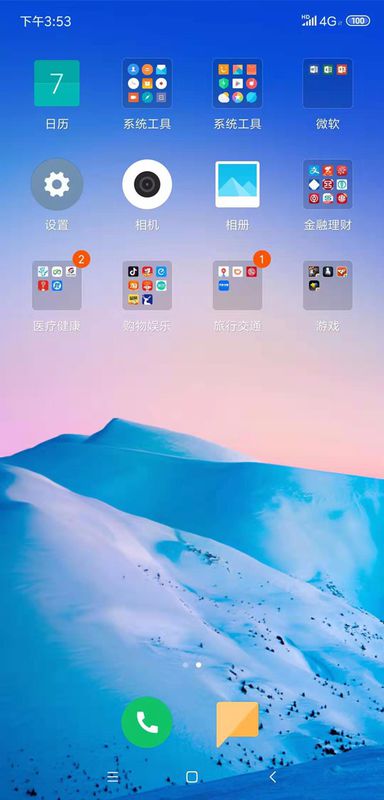
2、打开手机设置
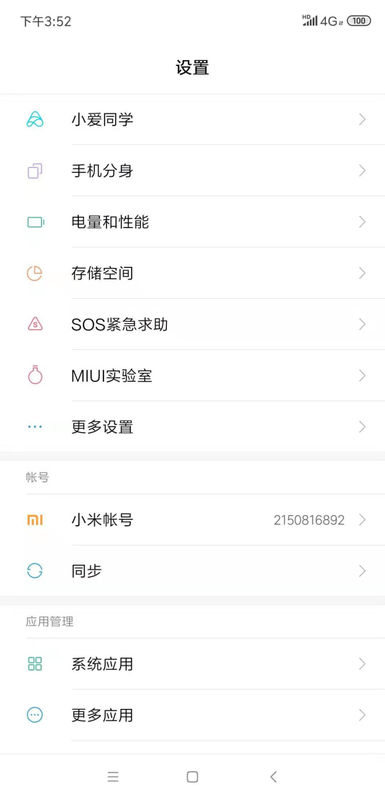
3、在【设置】中找到【更多设置】,点击进入
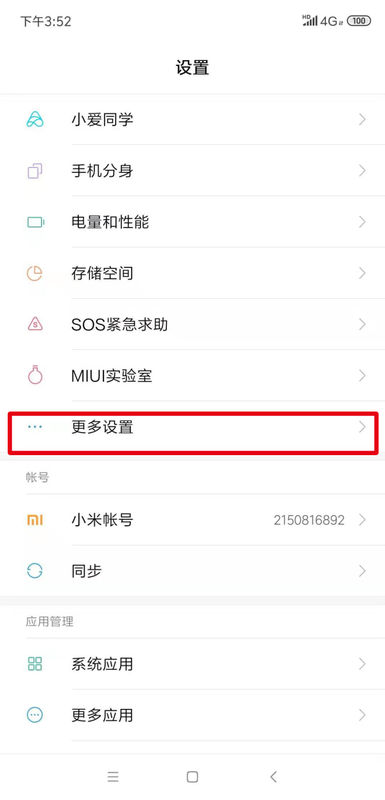
4、在【更多设置】中找到【手势及按键快捷方式】,点击进入
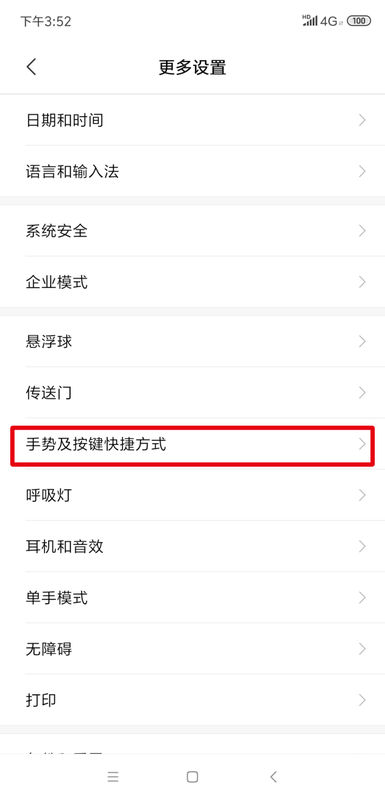
5、在【手势及按键快捷方式】中找到【截屏】,点击进入
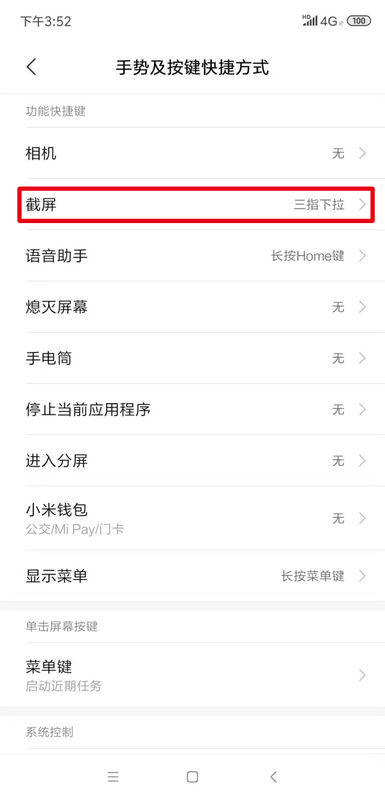
5、选择想要设置的快捷键方式,即可完成截屏的快捷键设置
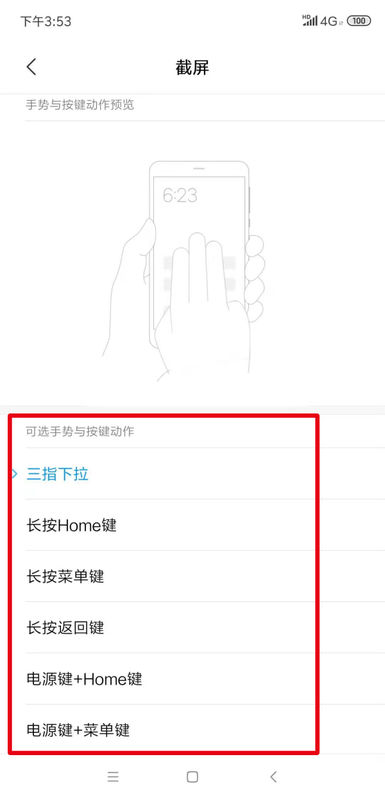
- monterey12.1正式版无法检测更新详情0次
- zui13更新计划详细介绍0次
- 优麒麟u盘安装详细教程0次
- 优麒麟和银河麒麟区别详细介绍0次
- monterey屏幕镜像使用教程0次
- monterey关闭sip教程0次
- 优麒麟操作系统详细评测0次
- monterey支持多设备互动吗详情0次
- 优麒麟中文设置教程0次
- monterey和bigsur区别详细介绍0次
周
月












